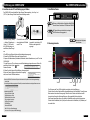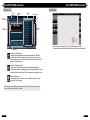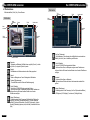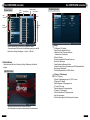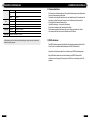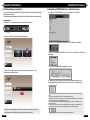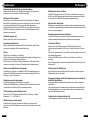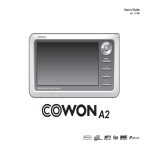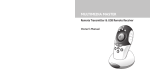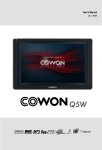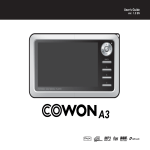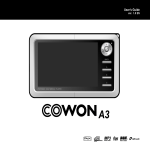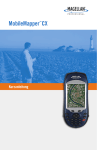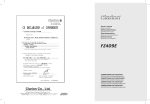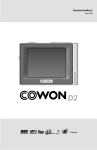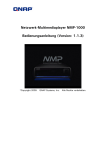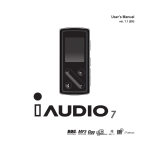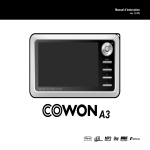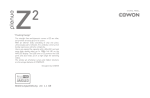Download Benutzerhandbuch
Transcript
Benutzerhandbuch ver. 1.0 GER 2 COPYRIGHT NOTICE Inhaltsverzeichnis Vielen Dank, dass Sie sich für COWON entschieden haben. Wir sind immer um Ihre vollste Zufriedenheit mit unseren Produkten bemüht. Dieses Handbuch enthält eine Bedienungsanleitung, Warnhinweise und weitere hilfreiche Informationen zu Ihrem COWON-Player. Lesen Sie diese Anleitung vor dem Gebrauch des Geräts sorgfältig durch, um die Funktionen des COWON-Players optimal nutzen zu können. Rechtlicher Hinweis • COWON ist ein eingetragenes Warenzeichen von COWON SYSTEMS, INC. • Dieses Gerät ist nur für den privaten Gebrauch gedacht und ist ohne vorherige schriftliche Genehmigung durch COWON SYSTEMS, INC. nicht für eine gewerbliche Nutzung zugelassen. • Das Copyright für dieses Dokument liegt ausschließlich bei COWON SYSTEMS, INC. Es ist strengstens untersagt, diese Anleitung vollständig oder teilweise ohne vorherige schriftliche Genehmigung durch COWON SYSTEMS, INC. zu verbreiten. • Die in diesem Dokument beschriebene Software, einschließlich JetShell und JetAudio, ist von COWON SYSTEMS, INC. urheberrechtlich geschützt. • Die Verwendung von JetShell und JetAudio wird in den Allgemeinen Geschäftsbedingungen geregelt. Jede darüber hinaus gehende Verwendung ist untersagt. • Die Konvertierungsfunktion für Medien in JetShell und JetAudio darf ausschließlich für private Zwecke verwendet werden. Die darüber hinaus gehende Verwendung dieser Funktion kann eine Verletzung internationaler Urheberrechtsgesetze bedeuten. • COWON SYSTEMS, INC. hält die Gesetze und Bestimmungen für Tonträger, Videos und Spiele ein. Die Einhaltung aller anderen Gesetze und Bestimmungen zum Gebrauch dieser Medien durch den Konsumenten obliegt der Verantwortung der Benutzer. • Die in diesem Handbuch enthaltenen Informationen zu Produktfunktionen und -spezifikationen können im Fall von Aktualisierungen ohne vorherige Ankündigung geändert werden. • Dieses Produkt wird unter der Lizenz von BBE Sound, Inc. hergestellt (USP4638258, 5510752 und 5736897). BBE und das BBEZeichen sind eingetragene Warenzeichen der BBE Sound, Inc. COWON Q5W 3 1)) Einführung zum COWON Q5W 1. Sicherheitshinweise 2. Lieferumfang 3. Beschreibung der Teile 4. Installation 5. Aufladen 6. Anschluss an einen PC und Übertragung von Dateien 4 2)Den COWON Q5W verwenden 1. Schaltflächen/Tasten 2. Steuerungselemente 3. Medienfunktionen 4. Office-Funktionen 5. Extra-Funktionen 6. Netzwerkfunktionen 7. Windows-Funktionen 9 3)Zusätzliche Informationen 1. Technische Daten 2. Firmware aktualisieren 3. WINCE aktualisieren 4. Auf Werkseinstellungen zurücksetzen 5. Videodateien mit COWON MediaCenter – JetAudio konvertieren 21 4)Kundensupport 35 Online-Registrierung und -Support • Benutzern wird empfohlen, die Kundenregistrierung unter http://www.COWON.com durchzuführen. Wenn Sie das Kundenregistrierungsformular unter Verwendung des Schlüssels und der Seriennummern auf der CD ausgefüllt haben, können Sie von verschiedenen Vorteilen profitieren, die nur registrierten Mitgliedern zur Verfügung stehen. • Als registriertes Mitglied stehen Ihnen eine persönliche Online-Unterstützung, aktuelle Informationen zu neuen Produkten und besonderen Ereignissen sowie weitere Leistungen zur Verfügung. • Jeder CD-Schlüssel ist einmalig und kann im Verlustfall nicht ersetzt werden. • Weitere Informationen zu unserem Produkt finden Sie im Internet unter : http://www.COWON.com• Dort haben Sie Zugang zu den neuesten Informationen zu den Produkten von COWON sowie die Möglichkeit, die neuesten Updates für Firmware und Software herunterzuladen. • Darüber hinaus finden Sie auf unserer Website einen FAQ-Bereich mit Antworten zu den häufigsten gestellten Fragen. All rights reserved by COWON SYSTEMS, Inc. COWON Q5W COWON Q5W 4 Einführung zum COWON Q5W 1. Sicherheitshinweise COWON lehnt jegliche Verantwortung für Schäden und Fehlfunktionen ab, die durch falschen Gebrauchdes Produkts und Nichtbeachtung der Anweisungen und Richtlinien in dieser Bedienungsanleitungverursacht werden. • Verwenden Sie dieses Produkt ausschließlich für die in der Anleitung beschriebenen Zwecke. • Achten Sie darauf, dass Sie sich beim Umgang mit der Anleitung, dem Verpackungsmaterial, den Zubehörteilen usw. nicht die Hände verletzen. • Berühren Sie den LCD-Bildschirm nicht mit spitzen Gegenständen. Dies könnte zu bleibenden Beschädigungen führen. • Sehen Sie sich zur Ihrer eigenen und zur Sicherheit anderer keine Videos, Bilder oder im Player gespeicherten Texte an, während Sie ein Fahrzeug führen. Auch die Benutzung anderer Funktionen des Players kann während des Führens eines Fahrzeugs möglicherweise ablenken und somit schwere Unfälle verursachen. • Verwenden Sie keine Reinigungsmittel oder andere Chemikalien zur Reinigung der Produktoberfläche, da dies die Farbe angreifen könnte. Entfernen Sie Verschmutzungen mit einem weichen Tuch. • Setzen Sie den Player keinen Temperaturen unter 0 °C oder über 40 °C aus wie etwa in einem Auto. Der Player kann dadurch irreparabel beschädigt werden. • Halten Sie den Player von Wasser fern, und bewahren Sie ihn nicht für längere Zeit an einem feuchten Ort auf. Sollte der Player durch Feuchtigkeit beschädigt werden, erlischt die Garantie. • Versuchen Sie nicht, den Player auseinander zu nehmen und wieder zusammenzusetzen. Sämtliche durch solch einen Versuch bedingte Schäden führen zu einem Verfall der Garantie, und das Gerät wird von jeglicher Serviceleistung seitens COWON ausgeschlossen. • Verwechseln Sie beim Anschließen von Kabeln an den Player oder einen PC nicht die angegebene Richtung. Werden die Kabel falsch angeschlossen, kann dabei der Player oder der PC beschädigt werden. Knicken Sie die Verbindungskabel nicht, und stellen Sie keine schweren Gegenstände darauf ab. • Wenn der Player verbrannt riecht oder bei Gebrauch überhitzt ist, schalten Sie den Player aus, und verständigen Sie umgehend per Internet das Technical Support Center von Cowon. • Fassen Sie den Player niemals mit nassen Händen an. Andernfalls kann das Gerät beschädigt werden, oder es können Störungen hervorgerufen werden. Achten Sie auch beim Einstecken oder Herausziehen des Netzsteckers unbedingt auf trockene Hände (Gefahr eines Stromschlags). • Wenn Sie den Player über einen längeren Zeitraum mit hoher Lautstärke (über 85 dB) benutzen, kann dies zu Hörschäden führen. • Zu Ihrem eigenen Schutz sollten Sie den Player nur in gut beleuchteter Umgebung verwenden, um eine Überanstrengung der Augen durch den LCD-Bildschirm zu vermeiden. • Wird der Player an Orten mit starker elektrostatischer Aufladung benutzt, kann dies zu Störungen des Gerätes führen. • Falls Sie das Gerät als Speichermedium verwenden, sollten Sie vor der Verwendung Sicherheitskopien aller Daten anlegen. COWON SYSTEMS Inc. lehnt jegliche Verantwortung für Datenverlust ab. • Bei der Reparatur werden alle im Player gespeicherten Daten gelöscht. Das Kundendienst-Center sichert vor der Reparatur keine Dateien. Bitte beachten Sie, dass COWON SYSTEMS, Inc. jegliche Verantwortung für Datenverlust im Rahmen von Reparaturarbeiten ablehnt. • Bewahren Sie den Player an einem kühlen und gut belüfteten Ort auf. Direkte Sonneneinstrahlung kann zu Verformungen und zur Beschädigung der Schaltkreise oder des LCD-Bildschirms führen. • Verwenden Sie ausschließlich das von COWON SYSTEMS, Inc. mitgelieferte Netzteil und USB-Kabel. • Verwenden Sie beim Anschluss an einen PC nur die USB-Anschlüsse der Hauptplatine oder einer eingebauten USB-Adapterkarte. Bei Verwendung einesexternen USB-Hubs ist die ordnungsgemäße Funktion des Players nicht gewährleistet. (z. B. USB-Anschlüsse an einer Tastatur oder an einem externen USB-Hub) • Wählen Sie beim Formatieren der eingebauten Festplatte FAT32 als Dateisystem. Nach dem Formatieren muss die Firmware neu installiert werden wie unter„Firmware aktualisieren“ beschrieben. • Stellen Sie sicher, dass bei Blitz und Gewittern die Stromversorgung von PC und Netzgerät aus der Steckdose gezogen wird, um Verletzungs- und Brandgefahrvorzubeugen. • Halten Sie das Gerät von Magneten und direkten magnetischen Feldern fern, da es sonst zu Fehlfunktionen kommen kann. • Schließen Sie die Line-in- und Line-out-Buchse der Ladestation (oder des Steckmoduls) nicht gleichzeitig mit dem USB-Anschluss an. Dies kann zum Abschaltendes Geräts oder Fehlfunktionen führen. Schließen Sie nur die jeweils benötigten Buchsen bzw. Anschlüsse an. • Lassen Sie das Gerät nicht fallen, und setzen Sie es keinen starken Erschütterungen aus. Andernfalls kann es zu Fehlfunktionen oder Geräteausfall kommenbzw. die Garantie verfallen. • Der Preis des Players kann unerwarteten Schwankungen unterliegen. In diesem Fall besteht seitens der COWON SYSTEMS, Inc. keine Verpflichtung zurAusgleichszahlung. COWON Q5W Einführung zum COWON Q5W 5 2. Lieferumfang COWON Q5W Standard: Ohrhörer USB-Kabel Trageriemen Netzteil AV-Kabel IKurzanleitung, Installations-CD (Cowon MediaCenter - JetAudio, Online-Bedienungsanleitung) Transporttasche (optional) S Video-Kabel (optional) Fernbedienung COWON Q5W 6 Einführung zum COWON Q5W Einführung zum COWON Q5W 4. Installation 3. Beschreibung der Teile COWON Q5W 1 2 A/V-Kabel 5 4 6 White - Audio Left Red - Audio Right 3 7 7 8 Ground Video Audio Right Audio Left 9 Yellow - Video 10 11 ● COWON Q5W unterstützt Composite/Component Video Out und Stereo/SPDIF Audio Out. 12 13 AV-Gerät 14 15 17 16 1 Betriebsschalter : Schaltet das Gerät EIN/AUS. Durch Schalten auf „Hold“ (Tastensperre) werden alle Tastenfunktionen deaktiviert. Durch kurzes Drücken des Schalters bei eingeschaltetem Gerät wird der LCD Bildschirm EIN/AUS geschaltet. 2 Lautsprecher : Die eingebauten Stereo-Lautsprecher ermöglichen Musikgenuss auch ohne Ohrhörer. 3 Fernbedienungssensor : Empfängt Signale der Fernbedienung. 4 Mikrofon : Sprachaufnahmen mit dem eingebauten Mikrofon. 5 Lautstärketaste : Steuert die Lautstärke. 6 Öffnung für Stiftaufbewahrung : Der Stift ist im Lieferumfang enthalten. 7 LED : Zeigt den grundlegenden Player-Status an. 8 TFT-LCD-Bildschirm : Dient zur Anzeige von Informationen und als Wiedergabebildschirm. 9 WLAN Antenne : Interne Antenne für WLAN Empfang 10 Kopfhörerbuchse : Für 2,5 mm Stecker von Kopfhörern. Kopfhörer mit Mikrofon kann zum Aufnehmen verwendet werden. 11 Ohrhörerbuchse : Für die mitgelieferten oder andere Ohrhörer mit einem standardmäßigen 3,5-mm-Stecker 12 USB Anschluss : Verbindung mit PC über USB 2.0 Kabel zur Datenübertragung. 13 RESET-Öffnung : Dient zum Zurücksetzen des Players bei einer Fehlfunktion. Beeinfluss den Betrieb des Players nicht. 14 USB HOST-Anschluss : Zum Anschluss USB Host-kompatibler Geräte über das USB Host-Kabel. 15 Netzteilanschluss : Schließen Sie das Netzteil an, um den Q5W entweder daran zu betreiben oder zu laden. 16 USB HOST-Anschluss : Zum Anschluss USB Host-kompatibler Geräte über das USB Host-Kabel. 17 Gurthalter : Halter zum Befestigen von verschiedenen Gurten und anderem Zubehör. COWON Q5W Verwenden Sie das A/V-Kabel, um den IN/OUT Anschluss des Q5W mit dem AV IN–Anschluss (Composite/Component) des externen Geräts zu verbinden. „Settings“ (Einstellungen) -> „TV setting“ (TV-Einstellungen) -> Video OUT ● ● 5. Aufladen Verwenden Sie das mitgelieferte Netzteil, um den COWON Q5W aufzuladen. ● Schließen Sie das Netzteil an den Q5W (DC IN Anschluss) an: Ladezeit etwa fünfeinhalb Stunden. ● Ladeanzeige: ROT –> Aufladung noch nicht abgeschlossen GELB –> Aufladung abgeschlossen - Im Standardbetrieb wird der Q5W nicht aufgeladen. Schalten Sie das Gerät vor dem Laden aus, oder ändern Sie die Einstellungen über(Settings (Einstellungen) -> Power Management (Stromverbrauch regulieren) -> Charge during Operation (Bei Benutzung aufladen). - Der Q5W kann sich bei extrem langer Nutzung überhitzen. - Das Aluminiumgehäuse kann eine Erwärmung nicht immer verhindern. - Stellen Sie sicher, dass das Gerät vollständig aufgeladen ist, bevor Sie es zum ersten Mal oder nach längerer Pause benutzen. - Zu Ihrer eigenen Sicherheit sollten Sie nur das Original-Netzteil von COWON verwenden. - Das Original-Netzteil ist für 110/220 V ausgelegt. - Der Q5W kann nicht über das USB Kabel aufgeladen werden. Dies ist nur mit dem Netzteil möglich. COWON Q5W 8 Einführung zum COWON Q5W Den COWON Q5W verwenden 6. Anschluss an einen PC und Übertragung von Dateien Der COWON Q5W unterstützt die Modi „Mass Storage“ (Massenspeicher), „Active Sync“ und „MTP“. Im „Mass Storage“-Modus können Dateien übertragen werden 9 1. Schaltflächen/Tasten Drücken und Gedrückthalten: Schaltet das Gerät EIN/AUS. Kurzes Drücken: Schaltet den LCD Bildschirm EIN/AUS. Alle Tastenfunktionen sind deaktiviert, solange der HOLD-Schalter nicht freigegeben ist. 1. Wählen Sie „Utility“ (Extras) –> „Settings“ (Einstellungen) –> „System“ –> „USB Connection“ (USB Verbindung) und anschließend „Mass Storage“ aus. 2. Schließen Sie den Q5W mit dem mitgelieferten USB-Kabel an den PC an. 3. Wenn die Verbindung hergestellt ist, wird auf dem LCD Bildschirm das folgende Bild angezeigt. 4. Der Q5W wird im Windows Explorer als Wechseldatenträger angezeigt. 5. Starten Sie COWON Media Center oder Windows Explorer. 6. Kopieren Sie Mediendateien (Musikdateien, Bilddateien, kodierte Videodateien usw.) vom PC auf den COWON Q5W. 7. Um den Player vom PC zu entfernen, muss die Datenübertragung abgeschlossen sein. Klicken Sie anschließend auf das Symbol auf der Windows-Taskleiste. 8. Klicken Sie auf die folgende Pop-Up-Meldung, die angezeigt wird. 9. Wenn das Fenster „Hardware sicher entfernen“ angezeigt wird, können Sie das USB-Kabel entfernen. - Wenn das COWON Q5 Laufwerk vom Explorer nicht erkannt wird, überprüfen Sie die Verbindungseinstellungen und die Kabel. -- Wenn die folgende Meldung angezeigt wird, führen Sie „Hardware sicher entfernen“ nach einigen Minuten erneut aus. Ermöglicht das Regulieren der Lautstärke. 2. Steuerungselemente Left button Right Button Task Bar Volume Hold Day Time Battery - Hardwarevoraussetzungen * Pentium III 200Mhz or Higher * 32MB Main Memory or More * 50MB Hard Disk Space or More * 256 oder Higher color display * USB Port(2.0 High Speed ) * DVD-ROM Drive * Windows ME/2000/XP * MAC OS 10.X (nur Datenübertragung) * Linux kernel v2.4 or higher (nur Datenübertragung) COWON Q5W Der Touchscreen des Touch Q5W ermöglicht eine einfache und intuitive Bedienung. Drücken Sie auf der linken Seite des Modus-Auswahlbildschirms auf die Schaltfläche. Die verfüg¬baren Modi werden auf der rechten Seite angezeigt. Wählen Sie durch Drücken oder Berühren des Modussymbols auf der rechten Seite einen Modus aus. Der ausgewählte Modus wird aktiviert. Nach Auswahl eines Modus können Sie mithilfe der Schaltflächen auf der rechten Seite navigieren. Drücken Sie die Schaltfläche „Menu“ (Menü) auf der linken oder die Schaltfläche „Quit“ (Beenden) auf der rechten Seite COWON Q5W 10 Den COWON Q5W verwenden Den COWON Q5W verwenden 3. Medienfunktionen Musikmodus Verfügbare Medienmodi sind „Movie“ (Film), „Musik“, „Radio“ und „Flash“. Musical information Filmmodus Videotext Screen Play list Menu movement List size control Exit Further information Play list List size control Menu movement Exit Album cover Mode selection Mode selection 11 Functional button Functional button Set information Functional „Playing“ (Wiedergabe) button Spielt Audiodateien ab. Der Player kann auf Wiederholung gestellt werden, und Titel können einer DPL (Dynamische Wiedergabeliste) hinzufügt werden. ● Further information „Small“ (Klein) Schaltet zur Anzeige der Steuerungselemente (Videoaufnahme, Bookmarks usw.) auf Standardgröße um. ● „Full“ (Vollbild) Wechselt in den Vollbildmodus. ● „File List“ (Dateiliste) Sucht im COWON Q5W nach gespeicherten Dateien. Sie können Ordner öffnen, im Dateisystem navigieren sowie Textdateien auswählen und löschen. Die Auswahl mehrerer Dateien ist nur über den Office-Browser möglich. ● ● ● „DPL List“ (DPL Liste) Wiedergeben/Löschen von DPL Dateien, die im Wiedergabemodus oder über die Dateiliste erstellt wurden. ● „Bookmark“ Wiedergeben und Löschen von Bookmarks. Bei Auswahl dieser Funktion erfolgt die Wiedergabe von der Bookmark-Position. JetEffect Weltweit verbreitete Klangverbesserung durch BBE, Bassverstärkung durch Mach3Bass, Wiederherstellung beschädigter Dateien durch MP Enhance, 3D Klangerlebnis durch 3D Surround und vieles mehr. Bei zu hohen JetEffect-Werten wird die Wiedergabe möglicherweise übersteuert. Weit¬ere Informationen zu JetEffect finden Sie im BBE MP-Handbuch auf unserer Website (http://www.COWON.com). „Text View“ (Textanzeige) Texteinblendung während der Videowiedergabe. „Text View“ (Textanzeige) Texteinblendung auch während des Abspielens von Audiodateien. „Settings“ (Einstellungen) Einstellungsoptionen für Videoplayer: „Aspect Ratio“ (Bildformat), „Play Speed“ (Wiedergabegeschwindigkeit), „Subtitle Size“ (Untertitelgröße) usw. „Settings“ (Einstellungen) Einstellungsoptionen für Audioplayer: „Play Speed“ (Wiedergabegeschwindigkeit) , „Repeat“ (Wiederholen), „Random“ (Zufallswiedergabe), „Boundary“ (Begrenzung) und „Seek Speed“ (Suchgeschwindigkeit). ● ● ● ● ● COWON Q5W „File List“ (Dateiliste) Sucht im COWON Q5W nach gespeicherten Dateien. Sie können Ordner öffnen, im Dateisystem navigieren sowie Textdateien auswählen und löschen. Die Auswahl mehrerer Dateien ist nur über den Office-Browser verfügbar. ● ● ● ● COWON Q5W 12 Den COWON Q5W verwenden Den COWON Q5W verwenden Radiomodus 13 Flash-Modus Channel information Menu movement Frequency screen Channel list List size control Exit Functional button Mode selection ● Set information ● Ausführen von Flash-Dateien (SWF), die im COWON Q5W gespeichert sind. In diesem Modus können Sie einfache Flash-Spiele und Flash-Animationen anwenden. „Preset On“ (Voreinstellung ein) Aktiviert die Voreinstellungsfunktion während der Wiedergabe von UKW Radio. Im Modus „Preset Off“ (Voreinstellungen aus) können mit den Funktionen „Scan Channel“ (Sendersuchlauf) und „Add Channel“ (Sender hinzufügen) neue Sender zur Senderliste hinzugefügt werden. ● ● „Preset Off“ (Voreinstellungen aus) Deaktiviert die Voreinstellungen und ermöglicht manuelle Sendereinstellung. Sender können während der Wiedergabe gesucht und hinzugefügt werden. Die Listenvoreinstellung kann im Modus „Preset ON“ (Voreinstellungen ein) ausgewählt werden. ● ● „Settings“ (Einstellungen) Einstellungsoptionen für das Radio: „Preset“ (Voreinstellung), „Region“, „Sound“ (Klang) und „Output“ (Ausgang). ● - Stellen Sie sicher, dass die Ohrhörer angeschlossen sind. Der Q5W verfügt nicht über eine integrierte Antenne. Als Antenne dient das Kabel der Ohrhörer. COWON Q5W COWON Q5W 14 Den COWON Q5W verwenden Den COWON Q5W verwenden 4. Office-Funktionen Textmodus Office bietet die Modi „Photo“ (Foto), Text und Browser. Text information Fotomodus Image information Menu movement Screen 15 File list Screen File list List size control Exit List size control Menu movement Exit Mode selection Functional button Functional button Further information Fotomodus Wiedergabe von Bilddateien. Die Bilder können vergrößert („Zoom In“), verkleinert („Zoom out“) und gedreht („Rotation“) werden. ● „Text View“ (Textanzeige) Zeigt Textdateien an. In der Anzeige gibt es die Möglichkeit zum automatischen Blättern („Auto-Scroll“) und zur Verwendung von Bookmarks. ● „File List“ (Dateiliste) Sucht im COWON Q5W nach gespeicherten Dateien. Sie können Ordner öffnen, im Dateisystem navigieren sowie Textdateien auswählen und löschen. Die Auswahl mehrerer Dateien ist nur über den Office-Browser verfügbar. ● ● „Diashow“ Die Bilddateien einer Diashow werden im selben Ordner gespeichert. ● „Cartoon“ Modus zur Wiedergabe von Comics. Wiedergabe im Vollbildmodus. ● „Thumbnail“ (Miniaturanzeige) „Thumbnail“-Bilder werden im Fenster der Dateiliste angezeigt. ● „File List“ (Dateiliste) Suchen Sie im COWON Q5W nach gespeicherten Dateien. Sie können Ordner öffnen, im Dateisystem navigieren sowie Textdateien auswählen und löschen. Die Auswahl mehrerer Dateien ist nur über den Office-Browser verfügbar. ● ● „Bookmark“ Löschen und Hinzufügen von Bookmarks. Bei Auswahl dieser Funktion wird die durch das Lesezeichen markierte Seite geöffnet. ● ● „Settings“ (Einstellungen) Einstellungsoptionen für die Textanzeige: „Auto Scroll“ (Automatisches Blättern), „LCD Brightness“ (LCD Helligkeit), „Font size/color“ (Schriftgröße/-farbe). ● „Settings“ (Einstellungen) Einstellungsoptionen für die Fotoanzeige: „SlideShow Delay“ (Diashow-Verzögerung), „Auto Rotate“ (Automatisches Drehen), „Fill Screen“ (Bildschirm ausfüllen), „Split Image“ (Bild aufteilen), „Show Exif“ (Exif anzeigen), „Optimize Decoding“ (Dekodierung optimieren) und „Auto Rotate” (Automatisches Drehen (Exif)). ● COWON Q5W COWON Q5W 16 Den COWON Q5W verwenden Browsermodus Folder structure Folder and file list Den COWON Q5W verwenden Multiplex selection List size control Menu movement Exit Window size control Functional button Sucht im Dateibaum des COWON Q5W nach gespeicherten Dateien. Das angeschlossene USB Gerät wird im Browser-Modus angezeigt, wenn der USB Host aktiviert ist: „Settings“ (Einstellungen) –> „System“ -> „USB-Host“. ● ● 17 Einstellungsmodus „Anzeige“ „LCD Brightness“ (LCD-Helligkeit) Stellen Sie hier die Helligkeit des LCDs ein. „Calibrate Touch Panel“ (Touchscreen kalibrieren) Kalibriert erneut den Touchscreen. „UI Theme“ (UI Design) Wählt das voreingestellte UI Design des Systems aus. „Mouse Pointer“ (Mauszeiger) Aktiviert/Deaktiviert die Mauszeiger-Funktion. Aktivieren Sie diese Funktion bei Verwendung einer WINCE-kompatiblen Maus. „Menu Language“ (Menüsprache) Wählt die Systemsprache für den COWON Q5W aus. ● ● ● 5. Extra-Funktionen Unter Extras sind die Modi „Record“ (Aufnahme), „Settings“ (Einstellungen) und „Bluetooth“ verfügbar. Aufnahmemodus ● ● ● „TV Settings“ (TV-Einstellungen) „TV Out“ (TV-Ausgang) Wählt den TV-Standardausgang aus (z. B. „NTSC“ für Korea). „TV Brightness“ (TV-Helligkeit) Stellt die Helligkeit des TV-Ausgangssignals ein. „TV Contrast“ (TV-Kontrast) Stellt den Kontrast des TV-Ausgangssignals ein. „TV Saturation“ (TV-Farbsättigung) Stellt die Farbqualität des TV-Ausgangssignals ein. „Video Out“ (Videoausgang) Wählt den Videoausgang aus (S-Video/Composite, Component). ● ● ● ● ● ● ● COWON Q5W Aufnahme mit integriertem Mikrofon oder externem Headset. Für die Wiedergabe von aufgenommen Dateien empfiehlt sich der Musikmodus. COWON Q5W 18 Den COWON Q5W verwenden „Sound“ (Klang) „Beep Sound“ (Signalton) Aktiviert/Deaktiviert die Wiedergabe von Signaltönen. „SPDIF Out“ Aktiviert/Deaktiviert „SPDIF Out“ Bluetooth-Einstellungen Soundqualität für Bluetooth einstellen Stummschaltung bei Bluetooth-Verbindung Lautsprecher ein/aus bei Bluetooth-Verbindung ● ● ● Den COWON Q5W verwenden 19 „HDD Power Management” (Stromverbrauch der Festplatte regulieren) Stromsparmodus für Festplatte wird aktiviert/deaktiviert. Bei der Einstellung „Aktiviert“ verlängert sich die Wiedergabezeit, doch möglicherweise verringert sich dadurch die Systemleistung. „Charge During operation“ (Während Benutzung aufladen) Aufladen mit Netzteil während der Benutzung wird aktiviert/deaktiviert. Bei der Einstellung „Deaktiviert“ wird das Netzteil nur als externe Stromquelle verwendet, und der COWON Q5W wird nicht aufgeladen. ● ● ● ● ● „System“ „USB Connection“ (USB-Verbindung) Wählt den Modus für die USB-Verbindung aus. Zur Übertragung von Dateien muss „Mass Storage“ (Massenspeicher) eingestellt sein. „Mass Storage“ (Massenspeicher) ist die Standardeinstellung und wird bei jedem Neustart des Systems wiederhergestellt. „Date“ (Datum) Stellt das Datum ein. „Time“ (Uhrzeit) Stellt die Uhrzeit ein. „Alarm Settings“ (Weckereinstellungen) Wählt die Weckzeit aus. Der Q5W schaltet sich zur eingegebenen Weckzeit automatisch ein. „Alarm Options“ (Weckeroptionen) Stellt die Lautstärke und den Sender für die Weckfunktion ein. „Sleep“ (Schlafmodus) Stellt die Zeitspanne für die automatische Abschaltung ein. Der COWON Q5W schaltet sich zur angegebenen Zeit automatisch aus. „USB-Host“ Aktiviert/Deaktiviert die USB-Host Funktion. Bei der Einstellung „Disable“ (Deaktivieren) wird das an den COWON Q5W angeschlossene USB-kompatible Gerät nicht erkannt. USB-Host wird nach dem Neustart des Systems automatisch deaktiviert. „Startup program“ (Programmstart) Stellt die Programme für den Systemstart ein. „Hold settings“ (Einstellungen für die „Hold“-Funktion) Aktiviert bestimmte Funktionen, auch wenn „HOLD“ eingeschaltet ist. „WLAN Stettings“ (WLAN Einstellungen) Schaltet WLAN ein/aus. Die Aktivierung der WLAN Funktion hat erhöhten Stromverbrauch zur Folge, so dass der Akku möglicherweise erheblich schneller entladen wird. ● ● ● ● ● „Information“ (Informationen) „Boot loader version“ (Bootloader-Version): Zeigt an, welche Bootloader-Version aktuell installiert ist. „Firmware version“ (Firmware-Version): Zeigt an, welche Firmware-Version installiert ist. „Application Version“ (Anwendungsversion) Zeigt an, welche Anwendungsversion installiert ist. „Hard Disk Total Capacity“ (Gesamtkapazität der Festplatte): Zeigt die Gesamtkapazität der Festplatte an. „Hard Disk Remaining Capacity“ (Verbleibende Kapazität der Festplatte): Zeigt die verbleibende Speicherkapazität der Festplatte an. ● ● ● ● ● ● ● ● ● ● ● ● ● ● ● Bluetooth-Modus Integrierte Bluetooth-PAN-Einstellungen und Verbindung mit Bluetooth-Geräten. Alternativer Zugriff auf Bluetooth-Modus: „Systemsteuerung“ (unter WinCE) –> „Bluetooth Device Properties“ (BluetoothGeräteeigenschaften) „Search“ (Suchen) Sucht nach aktiven Bluetooth-Geräten in der Umgebung des COWON Q5W. Die Bluetooth-Option unter Einstellungen für „Bluetooth Device“ (Bluetooth-Gerät) muss dafür eingeschaltet sein. ● „Pairing“ (Koppeln) Führt mit dem gefundenen Bluetooth-Gerät eine Kopplung durch. Um die Bluetooth-Verbindung herzustellen, müssen Sie während der Kopplung denselben Kenncode für den COWON Q5W und das Bluetooth-Gerät verwenden. Informationen zu den Kopplungseinstellungen finden Sie in der edienungsanleitung des jeweiligen Bluetooth-Geräts. ● ● ● ● „Connect“ (Verbinden) Stellt die Verbindung zwischen dem COWON Q5W und dem Bluetooth-Gerät her. Die Kopplung muss vor dem ersten Verbinden abgeschlossen sein. ● „Power Management“ (Stromverbrauch regulieren) „Auto LCD Off“ (LCD-Bildschirm automatisch ausschalten) Stellt die Zeitspanne für die automatische Abschaltung des LCD Bildschirms ein. Der LCD-Bildschirm wird automatisch abgeschaltet, wenn der Q5W innerhalb der angegebenen Zeitspanne keine Bildschirmaktivitäten registriert. „Auto Power Off“ (Automatisches Ausschalten) Das Gerät wird automatisch abgeschaltet, wenn innerhalb der vorgegebenen Zeit keine Eingaben erfolgen. Diese Funktion ist nicht verfügbar, wenn das Gerät in Betrieb ist. ● ● ● COWON Q5W „Disconnect“ (Trennen) Trennt die Verbindung zum ausgewählten Bluetooth-Gerät. ● „Delete“ (Löschen), „Delete All“ (Alle löschen) Löscht Bluetooth-Geräte aus der Sucheliste. ● Die Bluetooth-Verbindung bleibt bestehen, auch wenn das Fenster für die Bluetooth-Einstellungen geschlossen ist. COWON Q5W 20 Den COWON Q5W verwenden 6. Netzwerkfunktionen Zusätzliche Informationen 21 1. Technische Daten Technische Daten des COWON Q5W LCD Hardware Software ● ● Die Modi „MSN“, „Explorer“ und „WLAN “ sind verfügbar. So stellen Sie eine Internetverbindung her 1. Schalten Sie den WLAN Modus ein, sofern WLAN am Standort verfügbar ist. 2. Verwenden Sie den Active Sync-Modus zum Verbinden mit einem PC mit Internetzugang. Die WLAN -Einstellungen werden vom Q5W automatisch vorgenommen, wenn drahtlose AP Signale erkannt werden. Wählen Sie einen Drahtloskanal aus, und drücken Sie auf „Connect“ (Verbinden), um die Internetverbindung herzustellen. Wenn das Fenster für die WLAN Einstellungen nicht angezeigt wird, überprüfen Sie die WLAN Einstellungen : „Utility“ (Extras) -> „Settings“ (Einstellungen) -> System -> „WLAN Settings“ (WLAN Einstellungen) Führen Sie „COWON Launcher“ (COWON-Startprogramm) aus, um zum Hauptmenü des Q5W zurückzukehren. 7.Windows-Funktionen 5 Zoll, TFT LCD mit 16,7 Millionen Farben – WVGA (800 × 480) Kontrastverh. 500:1 Helligkeit 200 cd/m² Andere Touchscreen CPU Alchemy AU1250 Speicher 64 MB NOR FLASH, 128 MB DDR2 SDRAM WLAN IEEE 802.11g/b Bluetooth Bluetooth Ver 2.0 +EDR / Q5WDP, AVRCP Profile Betriebssystem WinCE 5.0 Professional Multimedia Musik-/Videowiedergabe Zus. Funktionen Flash Player, Voice Recording, Bild/Text-Anzeige, UKW Radio Festplatte 1,8 Zoll, 40/60 GB, FAT32 Dateisystem USB-Anschluss USB Gerät/Host High-Speed USB 2.0 Übertragungsrate Akku Akku-Betriebsdauer Ladezeit Tasten Rauschabstand Bis 76 Mbit/s (Schreiben), 64 Mbit/s (Lesen) Integrierter, wiederaufladbarer Lithium-Polymer-Akku Audio: Bis zu 13 Stunden Dauerbetrieb Video: Bis zu 7 Stunden Dauerbetrieb Ca. 5,5 Stunden mit Netzteil VOL-, VOL+, POWER/HOLD-Schalter 95 dB (A) Freq. bereich 20 Hz – 20 kHz Ausgangsleistung Kopfhörer, 16 Ohm: 34 mW + 34 mW Abmessungen 138,8 × 88,5 × 20,0 mm (B × H × T) Gewicht Integriert: 1 W + 1 W 380 g (mit Batterien) COWON Q5W - (Mutimedia) Musikmodus Filmmodus Dateiformate MP3, WMA, ASF, OGG, WAV, FLAC, APE, MPC Audiostandard MPEG 1/2/2.5 Layer 3, WMA, Ogg Vorbis, Wave, FLAC, APE, MusePack Audioauflösung 8 kbit/s – 1,4 Mbit/s Klangverbesserung JetEffect (5 Band EQ, BBE, Mach3Bass, MP3 Enhance, 3D Surround) Dateiformate AVI, ASF, WMV, MPG, OGM Videostandard DivX, XviD, MPEG4, WMV9 Videoauflösung Max. 720 × 480, 30 Bilder/s Audioauflösung MP3, WMA, AC3, OGG Im Windows-Modus können WINCE-Anwendungen ausgeführt werden. In diesem Modus wird das Hauptmenü des Q5W deaktiviert. Verwenden Sie das Symbol „COWON Launcher“ (COWON-Startprogramm), um zum Hauptmenü des Q5W zurückzukehren. ● ● COWON Q5W COWON Q5W 22 Zusätzliche Informationen Filmmodus Audioauflösung Max. 48 kHz, 320 kbit/s Klangverbesserung 3D Stereo Untertitel SMI, SRT Aufnahmemo- Dateiformate dus Mikrofon Bildmodus Textmodus UKW Kanäle ADPCM 8 – 48 kHz (Aufnahme und Wiedergabe) Integriert, extern (optional) Dateiformate JPG, BMP, PNG, RAW Max. Auflösung Max. 2.560 × 1.920 Dateiformate Anzeige für TXT-Dateien Max. Größe Max. 7 MB Zusätzliche Informationen 23 2. Firmware aktualisieren Die Firmware ist in die Hardware integriert. Durch spätere Aktualisierungen kann die Systemstabilität und der Funktionsumfang erhöht werden. Funktionalität und Leistung des Geräts können sich nach Aktualisierung der Firmware ändern. Die Verwendung von Beta-Versionen der Firmware kann zu Fehlfunktionen des Systems führen. So überprüfen Sie die aktuelle Firmware-Version „Settings“ (Einstellungen) –> „Information“ (Informationen) Sichern Sie vor Aktualisierung der Firmware sämtliche Daten. Das Aktualisierungsverfahren der Firmware kann je nach Version verschieden sein. Weitere Infor¬mationen dazu finden Sie auf unserer Website (www.COWON.com). UKW-RADIO: 76-108 MHz, 87,5-108 MHz - Die Batterieleistung wurde vom Hersteller unter Optimalbedingungen getestet, daher kann die tatsächliche Batterieleistung davon abweichen. 3. WINCE aktualisieren Das WINCE-Aktualisierungspaket ist kostenpflichtig. Das Aktualisierungspaket enthält die „Office Viewer“-Funktion und aktualisiert das Betriebssystem auf WINCE Professional Plus. Informationen zur Aktualisierung finden Sie in der Anleitung zum WINCE Aktualisierungspaket. Einige Office-Dateien werden auch nach der Aktualisierung auf WINCE Professional Plus möglich¬erweise nicht angezeigt. Die Anzeige auf dem Q5W kann von der Anzeige auf dem PC abweichen. COWON Q5W COWON Q5W 24 Zusätzliche Informationen Zusätzliche Informationen 5. Auf Werkseinstellungen zurücksetzen Wenn bei der Verwendung des COWON Q5W Probleme auftreten, können Sie das Gerät auf die Werkseinstellungen zurücksetzen. Die benutzerdefinierten Einstellungen werden gelöscht und die Werkseinstellungen wiederhergestellt. 25 6. Videodateien mit COWON MediaCenter – JetAudio konvertieren 1. Installieren Sie COWON MediaCenter - JetAudio, und starten Sie das Programm. Vorgehensweise : 1. Halten Sie die „+“-Taste am Gerät gedrückt, und schalten Sie das Gerät ein. ②Press Long ① 2. Nach dem Start wird der Wiederherstellungsmodus angezeigt. 2. Klicken Sie im oberen Bereich auf „Convert Video“, um die Videodatei zu konvertieren. 3. Klicken Sie im daraufhin eingeblendeten Fenster auf „Add Files“, um Dateien zur Konvertierung auszuwählen. 4. Überprüfen Sie die ausgewählten Videodateien in der Liste. 3. Drücken Sie auf die Schaltfläche „Initialize registry“ (Registrierung initialisieren), um die Werkseintellungen wiederherzustellen. 5. Überprüfen Sie, ob der richtige Ordner zum Speichern der Dateien angegeben ist und die richtigenEinstellungen gewählt sind. Klicken Sie dann auf „Start“, um mit der Video-Konvertierung zu beginnen. - Videodateien, die nicht mit COWON MediaCenter - JetAudio konvertiert wurden, können nicht mit dem iAUDIO abgespielt werden. - Überprüfen Sie, ob die Filmdateien auf dem PC ordnungsgemäß wiedergegeben werden. - Nicht alle Dateien können konvertiert werden. Dateien, die vor der Konvertierung beschädigt waren, können auch nach erfolgreicher Konvertierung nicht auf dem COWON Q5W abgespielt werden. - Die zur Konvertierung benötigte Zeit ist abhängig von der Leistungsfähigkeit des PC, der Größe der Quelldatei und der Art der verwendeten Codecs. - Mit der Funktion „Preview“ erhalten Sie eine Vorschau des konvertierten Videos, bevor Sie mit der Konvertierung beginnen. - Um eine Datei mit Untertiteln zu konvertieren oder Untertiteleinstellungen zu ändern, klicken Sie auf „Options“. - Drücken Sie bei einem Systemfehler die RESET-Taste, um das System neu zu starten. Wenn der Fehler weiterhin besteht, stellen Sie die Werkseinstellungen wie oben beschrieben wieder her. COWON Q5W - SMI-Untertiteldateien müssen denselben Dateinamen wie die zugehörige Videodatei haben. COWON Q5W 26 Kundensupport Bedienungsanleitung enthält nicht die gesuchten Informationen Weitere Informationen finden Sie in den FAQs oder in den Informationen für Einsteiger, die der Kundensupport auf unserer Website (www.COWON.com) bereitstellt. Gerät lässt sich nicht einschalten Sollte der Akku leer sein, schließen Sie das Netzteil an, um den Q5 aufzuladen. Das Wiederaufladen des Q5W kann länger dauern, wenn der Akku völlig entleert ist. In diesem Fall verzögert sich mögli¬cherweise das Einschalten des Geräts, auch wenn das Netzteil angeschlossen ist. Wenn ein Systemfehler auftritt, drücken Sie die RESET-Taste, um das System neu zu starten. Die RESET-Taste trennt das Gerät vorübergehend vom Akku. Die Funktionstüchtigkeit des Produkts wird dadurch nicht beeinträchtigt. Schaltflächen reagieren nicht Kundensupport Office-Dateien lassen sich nicht öffnen Der COWON Q5W verfügt nicht über einen Office Viewer. Um Office-Dateien anzuzeigen, muss WINCE mit dem WINCE Aktualisierungspaket aktualisiert werden. Informationen dazu finden Sie in der von Microsoft für das WINCE Aktualisierungspaket bereitgestellten Anleitung. Störgeräusche bei der Aufnahme Möglicherweise hat das integrierte Mikrofon während der Aufnahme Außengeräusche aufgezeichnet. Aufgrund der eingeschränkten Eigenschaften digitaler Geräte werden Audioaufnahmen möglicherweise nicht optimal wiedergegeben. Dekodierte Fremdsprachen werden nicht gelesen Stellen Sie sicher, dass die „HOLD“-Funktion nicht aktiviert ist. Der COWON Q5W arbeitet mit der englischen Version des Windows-Betriebssystems, deshalb werden fremdsprachige Buchstaben/Symbole möglicherweise nicht korrekt angezeigt. Fernbedienung funktioniert nicht PC erkennt den Q5W nicht Überprüfen Sie die Batterie der Fernbedienung. Entfernen Sie Gegenstände, welche die Übertragung zwischen Fernbedienung und Sensor beeinträchtigen könnten. Überprüfen Sie, ob die Lautstärke auf „0“ eingestellt ist. Stellen Sie sicher, dass die im Q5W gespeicherte Mediendatei kompatibel ist. Beschädigte Audiodateien können bei der Wiedergabe zu Störgeräuschen führen. Stellen Sie sicher, dass die Kopfhörer korrekt angeschlossen sind. Durch Reinigen des Kopfhörersteckers mit einem weichen Tuch lassen sich Störgeräusche bei der Wiedergabe reduzieren. Stellen Sie sicher, das die USB Einstellungen des Q5W USB auf „Mass Storage Device“ (Massens¬peichergerät) eingestellt ist: „Utility“ (Extras) –> „Settings“ (Einstellungen) –> System -> USB. Wenn der Active Sync-Modus aktiviert ist, wird der Q5W nicht als Massenspeicher erkannt und nicht als Wechseldatenträger angezeigt. Drücken Sie die RESET-Taste, wenn der Q5W sich nach der Verbindung mit dem PC nicht ein¬schaltet. Wenn die Verbindung instabil ist, verwenden Sie anstelle des USB Hub den USB-Anschluss an der Hinterseite des PC. Album-Cover wird im Musikmodus nicht angezeigt USB-Host erkennt das USB Gerät nicht Videodateien werden nicht wiedergegeben Die angezeigte verfügbare Kapazität des Festplattenspeichers kann unterhalb der tatsächlichen Kapazität liegen. Kein Ton Um das Album-Cover anzuzeigen, muss die Bilddatei im ID3 Tag der Audiodatei gespeichert sein. Verwenden Sie COWON MediaCenter-JetAudio (oder einen anderen Mediaplayer mit ID3 Tag-Unterstützung), um den ID3 Tag zu bearbeiten. Die Ladezeit der Videodatei ist je nach Standard und Typ verschieden. Verwenden Sie COWON MediaCenter, um Videodateien in Q5W kompatible Dateien zu konvertieren. Andernfalls kann die Datei auf dem Q5W nicht wiedergegeben werden. TV OUT weist Störgeräusche auf/funktioniert nicht Prüfen Sie, ob die TV OUT Einstellungen des Q5W korrekt sind. „Utility“ (Extras) –> „Settings“ (Einstellungen) –> TV–> TV OUT/Video OUT UKW Sender lassen sich nicht einstellen 27 Nicht alle USB-Geräte sind mit dem USB-Host des Q5W kompatibel. Die Liste der kompatiblen USB-Geräte finden Sie auf unserer Website. Die angezeigte verfügbare Kapazität des Festplattenspeichers kann unterhalb der tatsächlichen Kapazität liegen. Dies liegt einerseits daran, dass Festplattenhersteller und Betriebssystem unterschiedliche Werte als Festplattenkapazität ansehen, und andererseits daran, dass der von Systemdateien belegte Speicher die Festplattenkapazität verringert. Festplatte ist voll, und System funktioniert nicht Für Einstellungsdateien und System sind mindestens 5 MB freier Speicherplatz erforderlich. Die Stärke des UKW Signals hängt vom Standort ab. Stellen Sie sicher, dass die Ohrhörer ang¬eschlossen sind. Der Q5W verfügt über keine integrierte Antenne. Als Antenne dient das Kabel der Ohrhörer. COWON Q5W COWON Q5W